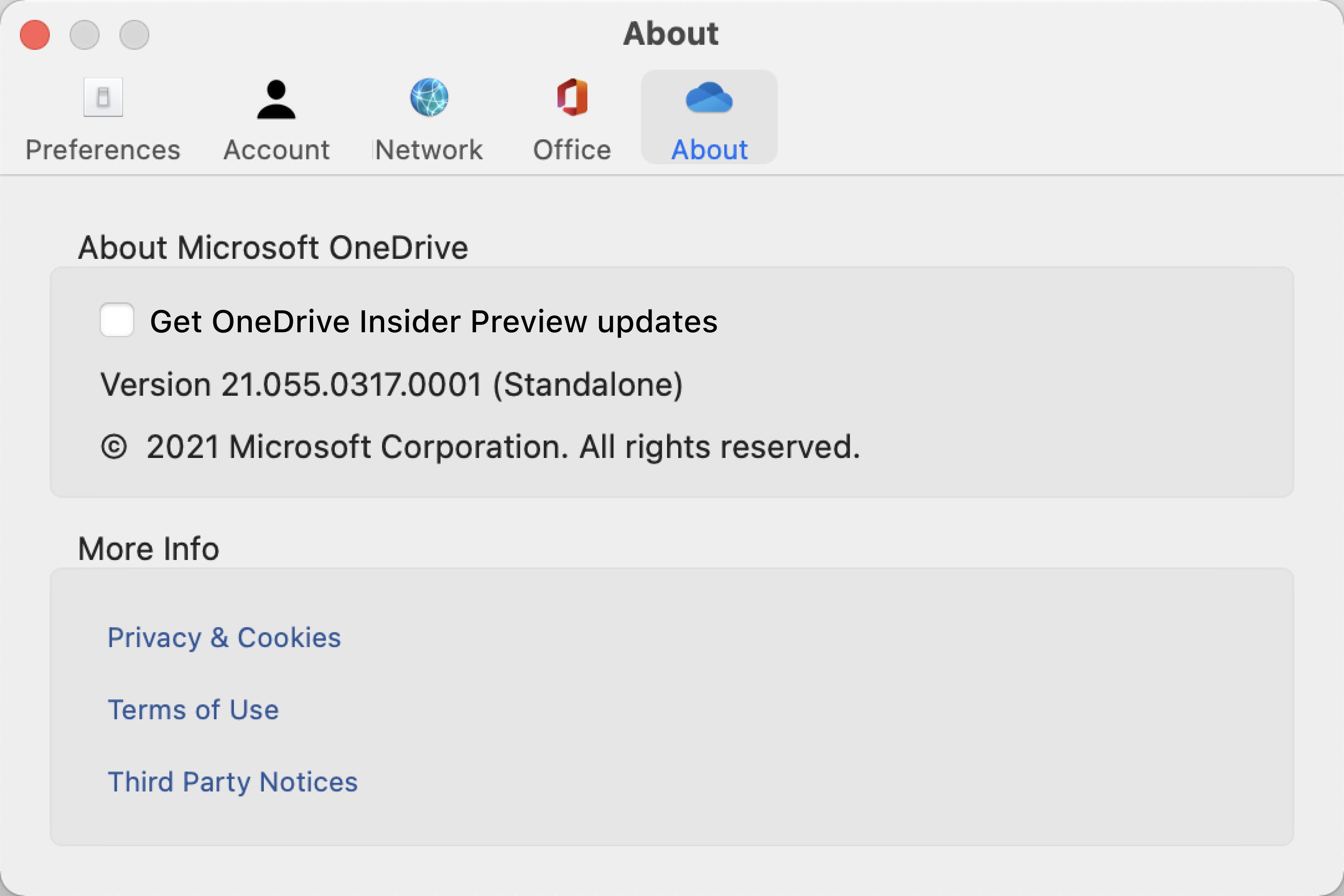يمكنك البحث عن إصدار OneDrive — استخدم الخطوات أدناه لنظامي التشغيل Windows وMac.
-
افتح إعدادات OneDrive (حدد أيقونة سحابة OneDrive في منطقة الإعلام ثم حدد أيقونة "تعليمات OneDrive وإعداداته" ثم الإعدادات.)
-
انتقل إلى علامة التبويب حول لمشاهدة رقم الإصدار.
تلميح: حدد المربع للوصول إلى الإصدارات التي جاءت قبل الإصدار من OneDrive على الكمبيوتر لديك.
-
في شريط القوائم في أعلى الشاشة، حدد أيقونة السحابة. ستفتح أيقونة السحابة الزرقاء OneDrive للعمل أو المدرسة، وستفتح أيقونة سحابة بيضاء OneDrive للمنزل.

-
حدد تعليمات & الإعدادات > التفضيلات.
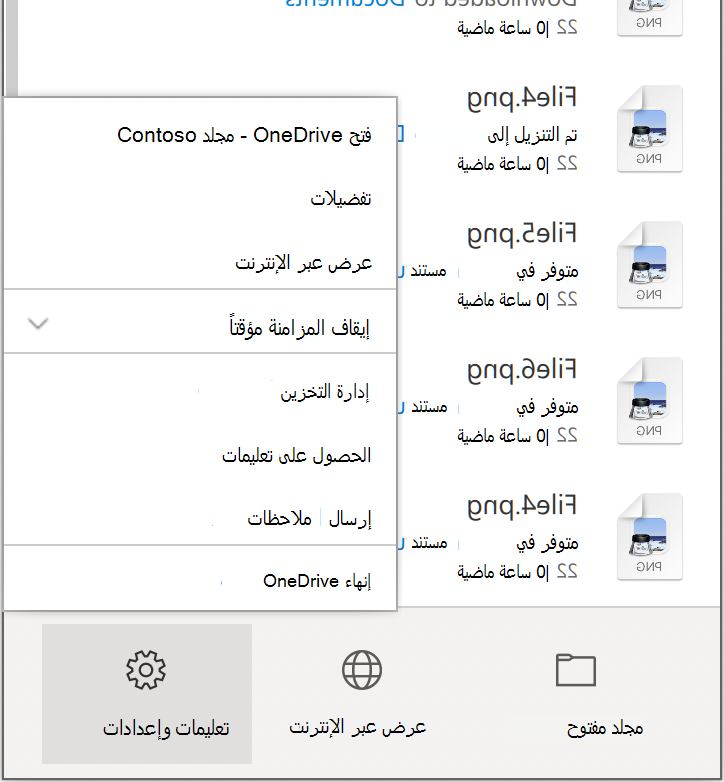
-
حدد حول، وضمن حول Microsoft OneDrive، سيشير رقم الإصدار إلى ما إذا كانت البنية "مستقلة" أو "Apple silicon" أو "معاينة".